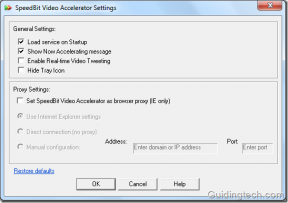Google Slides vs PowerPoint: Mana yang Terbaik untuk Presentasi
Bermacam Macam / / November 29, 2021
Sebagian besar akademisi, pengusaha, eksekutif, pemimpin tim, penyelenggara, dan lainnya mengandalkan slide presentasi untuk berkomunikasi. Tidak heran 70 persen dari mereka mempertimbangkan keterampilan presentasi penting untuk kesuksesan karir. Orang sering mengalami dilema dalam memilih aplikasi yang tepat — Google Slides atau Microsoft PowerPoint?

Tetapi perangkat lunak apa yang akan membantu presentasi Anda muncul? Nah, jawabannya tergantung pada faktor-faktor seperti:
- Anda sudah menggunakan perangkat lunak yang sudah dikenal.
- Anda membutuhkannya untuk kolaborasi tim.
- Memperluas fitur dengan Add-on dan Ekstensi.
Dan ada banyak faktor seperti itu yang berperan. Apakah Anda berencana untuk menggunakannya secara internal atau menyajikan materi kepada klien, penggunaannya sangat mempengaruhi pilihan.
Haruskah Popularitas Mempengaruhi Pilihan Anda?

Ketika kebanyakan orang berpikir untuk menggunakan alat presentasi, mereka mungkin memikirkan Microsoft PowerPoint secara default.
Dan itu cukup jelas dan masuk akal karena PowerPoint telah ada selama lebih dari tiga dekade sekarang. Sementara itu, Google Slides baru ada selama satu dekade. Namun, itu mengumpulkan pengguna dengan mantap.
Ada beberapa alasan yang jelas mengapa orang menggunakan nama PowerPoint bersamaan dengan presentasi.
- Ini satu-satunya alat presentasi yang pernah mereka gunakan.
- PowerPoint hadir dengan paket MS Office dengan aplikasi lain.
- Banyak didukung dan digunakan.

Pengguna Google Slides mungkin berpendapat bahwa mereka menyukai alat ini karena tersedia di cloud. Tapi PowerPoint tiba-tiba terjebak dengan usia internet. Anda dapat menggunakan PowerPoint secara online, simpan di OneDrive, dan berkolaborasi dalam waktu nyata. Tentu saja, memiliki langganan Office 365 membuatnya lebih mudah.
Jadi sepertinya persaingan semakin ketat. Di tengah pertempuran untuk slide Anda ini, sulit untuk memilih aplikasi yang tepat untuk penggunaan Anda. Apakah dominasi PowerPoint berarti lebih baik?
Kami memiliki jawaban yang mungkin Anda cari. Baca terus.
Template dan Antarmuka Pengguna

Google Slides dan PowerPoint memiliki antarmuka yang serupa. Anda tidak akan merasa benar-benar tersesat dari satu perangkat lunak presentasi ke perangkat lunak lainnya. Namun, mereka memiliki template yang unik. Untuk kedua alat presentasi, Anda harus masuk ke akun masing-masing.
Untuk Google Slide, login ke Akun Google Anda. Dan untuk PowerPoint, Anda memiliki dua opsi. Anda dapat masuk ke akun Microsoft online atau gunakan Microsoft Office offline untuk mengakses PowerPoint.
Saat Anda masuk ke PowerPoint secara online, apa yang akan Anda temukan terlihat seperti gambar di bawah ini.

Sepintas, Anda mungkin mengira Google Slides tidak memiliki banyak template. Tapi asumsi itu hanya berlaku sampai Anda mengklik panah divergen. Lihat gambar di bawah ini.
Template ini juga disebut Google Slides Themes.

Kanvas Desain Presentasi
Kanvas desain dokumen presentasi untuk PowerPoint dan Google Slide hampir sama. Jadi, jika Anda terbiasa dengan PowerPoint dan ingin memberikan Google Slides, Anda tidak akan merasa asing di sana.

Juga di Guiding Tech

PowerPoint Online memungkinkan Anda beralih antara pita klasik dan sederhana. Inilah tampilan antarmuka Ribbon klasik — kuno dan ringkas.

Dan inilah pita yang disederhanakan, yang terlihat cukup sibuk.

Menambahkan Slide Baru
Jika Anda ingin menambahkan slide presentasi baru ke dokumen Anda, Anda dapat melakukannya dengan cukup mudah. Untuk kedua alat, pergi ke sisi kiri atas layar Anda, klik 'Slide Baru' untuk menambahkan slide baru ke presentasi Anda.

Inilah cara Anda menambahkan slide baru ke PowerPoint.

Klik "+" lalu pilih kanvas baru untuk digunakan.
Presentasi Online
Google Slides dan PowerPoint memungkinkan Anda mendesain dan mempresentasikan slide secara instan. Anda tidak akan mengunduh atau mengekspor dokumen apa pun.
Cara Kerja Presentasi Online di Google Slide
Di platform Google Slides, Anda dapat menemukan opsi Presentasi online dengan mengklik tombol Present.

Tindakan itu langsung membuka slide Anda dalam layar penuh, dan kemudian Anda bisa mulai mempresentasikan. Tapi presentasi instan bukan satu-satunya pilihan Anda. Anda juga memiliki beberapa opsi penyesuaian.
Anda dapat mempresentasikan kepada audiens yang terhubung, mengadakan sesi tanya jawab, dan tetap mengakses catatan pembicara Anda.

Opsi ini sangat baik untuk webinar dan pengaturan presentasi terhubung lainnya. Anda dapat mengakses opsi ini dengan mengklik panah pada tombol Present. Dan kemudian klik Presenter View untuk mengakses fitur ini. Fitur itu mungkin adalah satu hal yang membuat Google Slides menonjol.
Tampilan Penyaji Google Slide memungkinkan Anda melakukan banyak hal, termasuk membuat presentasi dengan cepat dan bahkan mengelolanya dengan cerdas. Atur, jeda, dan kelola pengatur waktu presentasi Anda.
Juga di Guiding Tech

Bergerak di antara slide dengan lancar. Anda dapat melihat slide sebelumnya, slide berikutnya, atau melompat ke slide tertentu dari menu drop-down Anda.

Untuk presentasi langsung, Anda dapat berinteraksi dengan audiens Anda secara real-time. Jadi, Anda dapat menyelenggarakan sesi Tanya Jawab, jajak pendapat, dan tindakan keterlibatan pemirsa lainnya.

Fitur Presenter View juga memungkinkan Anda menyimpan catatan pembicara.
Bagaimana Menyajikan Online Bekerja di PowerPoint
Desain PowerPoint tidak mengutamakan web. Jadi kemampuan presentasi onlinenya lemah. Tetapi alat ini menutupi kelemahan ini dengan cara lain, seperti menawarkan fitur Subtitle. Oleh karena itu, Anda dapat berbicara kepada audiens yang beragam tanpa banyak khawatir.
Tapi ini bukan fitur yang akan saya jelajahi. Saya lebih suka tidak mengalihdayakan interpretasi bahasa ke perangkat lunak. Mereka bisa salah atau di luar konteks. Meskipun Google Slide adalah tersedia dalam 65 bahasa, Anda tidak dapat membuat subtitel dokumen secara otomatis.

Untuk menggunakan fitur subtitle di powerPoint online, pastikan Anda menggunakan pita klasik, bukan pita yang disederhanakan.
Di PowerPoint, Anda dapat mengakses fitur "Mainkan dari Awal" atau "Putar dari Slide Saat Ini" tepat di bilah navigasi atas alat. Fitur ini konsisten untuk PowerPoint di semua platform.

Perilaku Lintas Platform
Google Slides berfungsi di web tetapi memungkinkan Anda bekerja dalam mode offline juga. Pastikan untuk mengalihkannya ke mode offline sebelum offline.
Anda juga dapat menggunakan alat Google ini di platform iOS, tapi tidak di Mac. Meskipun demikian, Anda dapat mengunduh presentasi Anda dalam format Microsoft PowerPoint jika Anda memiliki suite Microsoft Office di Mac Anda.
Ringkasnya, Google Slides berfungsi di web, Android, iOS, PC, dan Mac. Semua fitur Slide tetap seragam di seluruh platform.

Microsoft PowerPoint bekerja secara berbeda. Hanya versi PC Windows yang memiliki kemampuan lengkap PowerPoint. Anda tidak akan menemukan beberapa fitur PowerPoint di versi Mac, Web, Seluler, Android, atau iOS.

Anda dapat menilai semua fitur berbasis platform PowerPoint di situs web Microsoft. Berikut adalah beberapa fitur spesifik yang mereka cakup:
- audio
- penyisipan objek
- Video
- Pemformatan teks
- Pertunjukan Slide
PowerPoint Online gratis, sehingga Anda dapat dengan cepat menilai fitur-fiturnya dan memutuskan apakah Anda lebih baik menggunakannya. Atau beli versi PC.
Mengekspor Dokumen Presentasi Anda
Selain 100 persen gratis, Google Slides diunduh ke PC dan Mac. Meskipun demikian, Anda memerlukan PowerPoint untuk Mac.
Tetapi Anda bahkan dapat memboikot PowerPoint dengan mengunduh Slide Anda sebagai PDF. Pembaca PDF seperti Adobe akan melakukan triknya.

Anda dapat mengakses semua opsi unduhan Google Slides dengan mengeklik File > Unduh > [C].
Di web PowerPoint, Anda dapat mengekspor presentasi hampir seperti mengekspornya di Google Slide.

Buka File > Unduh Sebagai > pilih dari opsi yang tersedia di B.

Pertempuran Spreadsheet
Kedua alat presentasi ini memiliki kelebihan dan kekurangannya masing-masing. Rekanan online dari kedua alat ini gratis untuk digunakan. Jadi semuanya bermuara pada kenyamanan dan kebutuhan Anda. Yang mengatakan, Google Slides memiliki tiga hal penting yang tidak dimiliki PowerPoint.
- Pengalaman yang seragam di seluruh platform
- Kurva belajar mendekati nol
- Gratis untuk digunakan di seluruh platform
Saya suka prediktabilitas. Saya ingin memiliki pengalaman yang sama terlepas dari platform yang saya gunakan. Jadi saya tidak ingin mendesain slide saya di PC hanya untuk mengalami kesulitan menggunakannya di cloud. Dan untuk alasan ini, saya akan menyatakan Google Slide sebagai pemenangnya.
Selanjutnya: Sekarang Anda tahu bahwa Google Slides memberi Anda keuntungan yang signifikan, Anda mungkin ingin memperluas fungsinya. Pelajari cara menambahkan animasi ke Google Slide Anda di posting berikutnya di bawah ini.